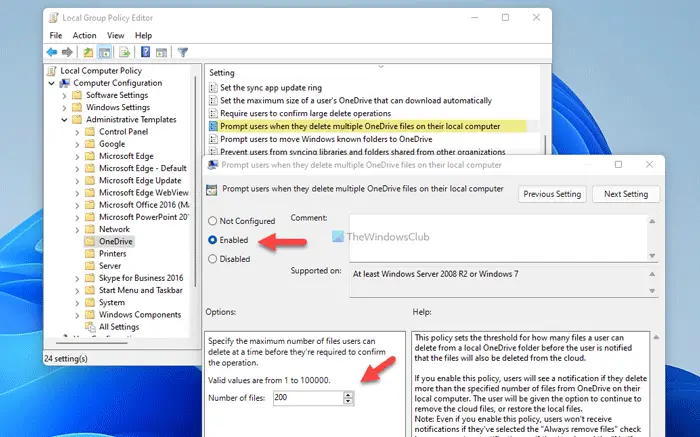TLSまたはトランスポート層セキュリティ暗号化プロトコルです。 TLS を介した通信が安全かつプライベートに保たれるように設計されています。この記事では、TLS ハンドシェイクとは何か、および問題が発生した場合に TLS ハンドシェイクを修正する方法について説明します。
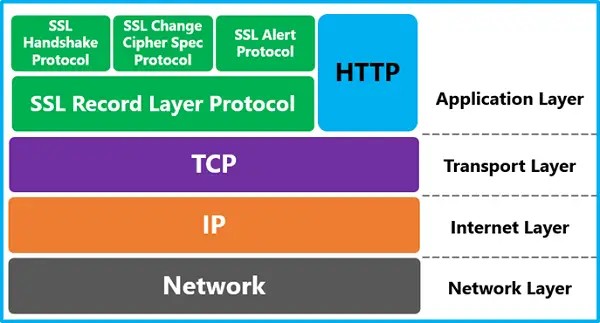
TLS ハンドシェイクについて説明する前に、TLS がいつ発生するかを理解しましょう。 HTTPS 経由で Web サイトまたはアプリケーションにアクセスするたびに、TLS が使用されます。電子メール、メッセージ、さらには VOIP にアクセスする場合、TLS が使用されます。 HTTPS は TLS 暗号化の実装であることを知っておく必要があります。
TLSハンドシェイクとは何ですか
ハンドシェイクは、両端間の交渉の一形式です。人と会ったときと同じように、私たちは握手をしてから他のことを始めます。同様に、TLS ハンドシェイクは 2 つのサーバー間の確認応答の形式です。
TLS ハンドシェイク中に、サーバーは相互に検証して暗号化を確立し、キーも交換します。すべてが本物であり、予想通りであれば、さらに多くのデータ交換が行われます。主要な手順は次の 4 つです。
- 通信に使用する TLS のバージョンを指定します。
- 使用する暗号化アルゴリズムを選択します
- 公開キーと SSL 認証局のデジタル署名を使用して信頼性が検証されます
- セッションキーが生成および交換されます
平たく言えば、最初に「こんにちは」と挨拶し、次にサーバーがクライアントが検証する必要がある証明書を提供します。検証が完了すると、セッションが生成されます。セッションを通じてデータが交換されるキーが作成されます。
TLSハンドシェイクの失敗を修正する方法
サーバー側に問題がある場合は何もできませんが、ブラウザに問題がある場合は修正できます。たとえば、サーバーが認証できない証明書を提供した場合、それについては何もできません。ただし、問題が TLS プロトコルの不一致である場合は、ブラウザから変更できます。
- システム時間が正しいかどうかを確認してください
- チェックしてください真ん中の男問題
- Windows で TLS プロトコルを変更する
- ブラウザプロファイルまたは証明書データベースの削除
- ブラウザをリセットします。
TLS ハンドシェイクが失敗する理由は他にもたくさんあり、それはシナリオによって異なります。ここでは TLS を修正する方法をいくつか紹介しますが、その前に、常にこれらのルールを使用して問題を除外してください。
- 別のサイトで問題が解決しないかどうかを確認してください。
- 複数のネットワーク接続 (WiFi または有線) に切り替える
- ネットワークを変更します。つまり、モバイル ホットスポットまたは別のルーターに接続するか、パブリック ネットワークも試してください。
1] システム時間が正しいかどうかを確認します
これが、TLS ハンドシェイクがほとんどの場合失敗する主な理由です。システム時刻は、証明書が有効か期限切れかをテストするために使用されます。コンピュータの時刻とサーバーの時刻が一致しないと、証明書が期限切れのように見える可能性があります。自動に設定して時間を修正します。
次に、Web サイトに再度アクセスし、TLS ハンドシェイクが修正されているかどうかを確認します。
2] 中間者問題
1 つのルールがあります。これが 1 つのサイトで発生している場合は、そのサイトのセキュリティ ソフトウェアの問題ですが、すべての Web サイトで発生している場合は、システムの問題です。
コンピュータ上のセキュリティ ソフトウェアまたはブラウザ拡張機能が TLS 接続を傍受し、何かを変更し、その結果 TSL ハンドシェイクに問題が発生する可能性があります。システム上のウイルスがすべての TLS 問題の原因である可能性もあります。
一部のブラウザ拡張機能プロキシ設定を変更する、この問題が発生する可能性があります。
どちらの場合も、コンピューターまたはセキュリティ ソフトウェアを修正する必要があります。これをさらに確認する最善の方法は、別のコンピュータを使用して、問題の原因となっている同じ Web サイトまたはアプリケーションを開くことです。
3] WindowsでTLSプロトコルを変更する
Windows 10 およびそれ以前のバージョンの Windows では、システム内のプロトコル設定が集中管理されます。 TLS バージョンを変更する必要がある場合は、インターネット プロパティを使用して変更できます。
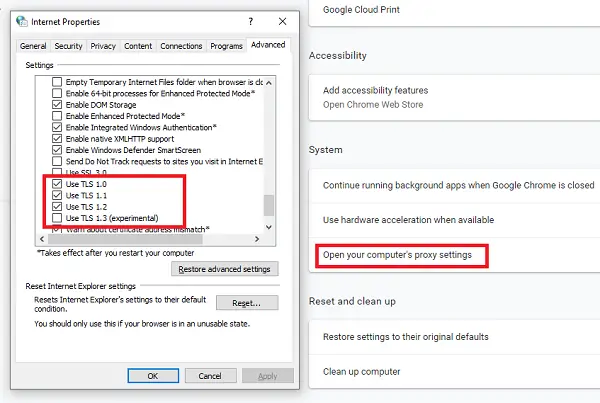
- タイプinetcpl.cpl「実行」プロンプトで Enter キーを押します。
- 「インターネットのプロパティ」ウィンドウが開いたら、「詳細設定」タブに切り替えます。
- 最後までスクロールして [セキュリティ] セクションを見つけ、ここで TLS を追加または削除できます。
- Web サイトで TLS 1.2 を探していてチェックされていない場合は、チェックする必要があります。同様に、誰かが実験している場合TLS 1.3を使用した場合、確認する必要があります。
- 保存を申請し、再度同じWebサイトを開いてみてください。
Chrome、IE、Edge は Windows の機能を使用しますが、Firefox は証明書データベースと同様に独自に管理します。 Firefox で TLS プロトコルを変更する方法は次のとおりです。

- Firefox を開き、次のように入力します概要:設定そしてEnterを押してください
- 検索ボックスに「TLS」と入力し、次の場所を見つけます。security.tls.version.min
- 次のように変更できます。
- 1 と 2 は TLS 1 と 1.1 を強制します
- 3: TLS 1.2 を強制する
- 4 は最大プロトコル TLS 1.3 を強制します。
読む:TLS 1.0を無効にする方法。
4] ブラウザプロファイルまたは証明書データベースを削除します
すべてのブラウザは証明書のデータベースを保持しています。たとえば、すべての Firefox プロファイルにはcert8.dbファイル。そのファイルを削除し、再起動すると問題が解決する場合、問題はローカル証明書データベースに関連しています。
同様に、Windows で IE または Edge を使用する場合、証明書マネージャー責任があるか、または次の場所に行くことができます。エッジ://設定/プライバシーそしてクリックしてくださいHTTPS/SSL 証明書と設定を管理します。証明書を削除して再試行してください
データベースが見つからない場合は、プロファイルを削除して、再試行してください。
4] ブラウザをリセット
いずれかのブラウザで問題が発生した場合の最後の手段です。完全にアンインストールしてから、組み込み機能を使用してブラウザを再インストールまたはリセットすることを選択できます。リンクに従ってリセットしてくださいクロム、マイクロソフトエッジ、 そしてFirefox。
最後に、証明書が無効であっても Web サイトを閲覧することはできますが、その Web サイトではいかなる取引も行わないように注意してください。クレジット カードを使用したり、アカウントのパスワードを入力したりする必要はありません。
TLS ハンドシェイクの失敗を修正するにはどうすればよいですか?
ブラウザーでの TLS ハンドシェイクの失敗の問題を解決するには、まず日付と時刻の設定を確認する必要があります。その後、ブラウザのキャッシュをクリアし、ブラウザを最新バージョンに更新する必要がある場合があります。それとは別に、ブラウザの拡張機能を無効にして、問題が解決するかどうかを確認することもできます。次に、ウイルス対策とファイアウォールを一時的に無効にすることができます。
TLS ハンドシェイクが失敗した場合はどうなりますか?
TLS ハンドシェイクの失敗は、特定の Web サイトにアクセスできないことを定義します。コンピューターとサーバー間の接続を確立する役割を担うため、TLS ハンドシェイクが接続の確立に失敗すると、Web サイトにアクセスできなくなります。この問題の原因にはいくつかの理由が考えられるため、問題を解決するには前述のヒントとコツを実行する必要があります。
これらのヒントがわかりやすく、ブラウザまたはコンピュータ上の TLS 問題を解決できたことを願っています。十分なソリューションを提供できるよう最善を尽くしましたが、正直なところ、TLS は非常に広大であり、さらに多くのソリューションが利用できる可能性があります。